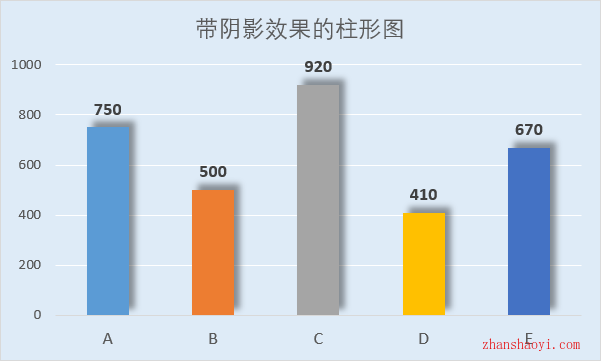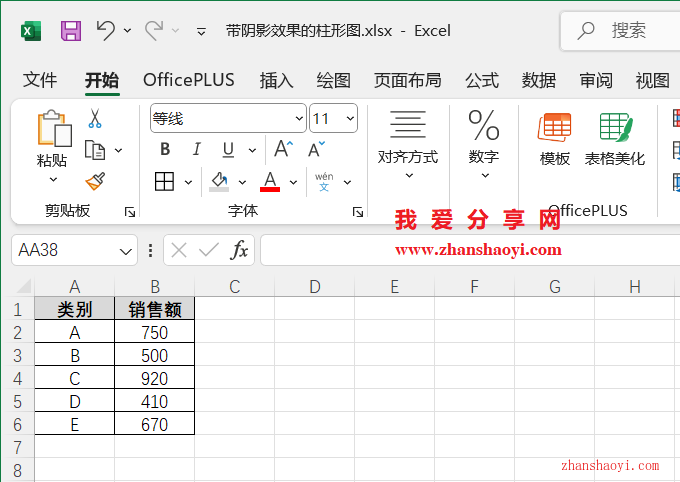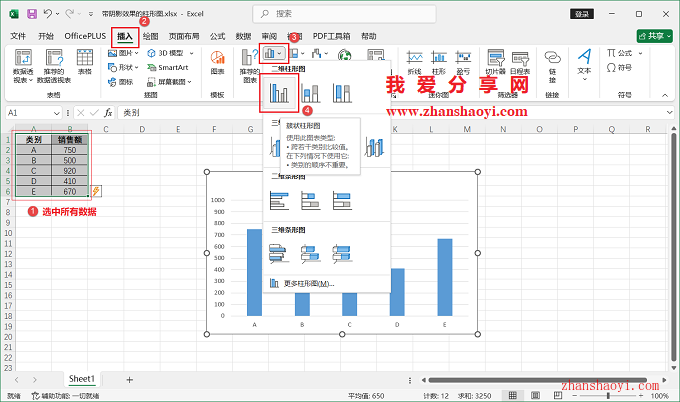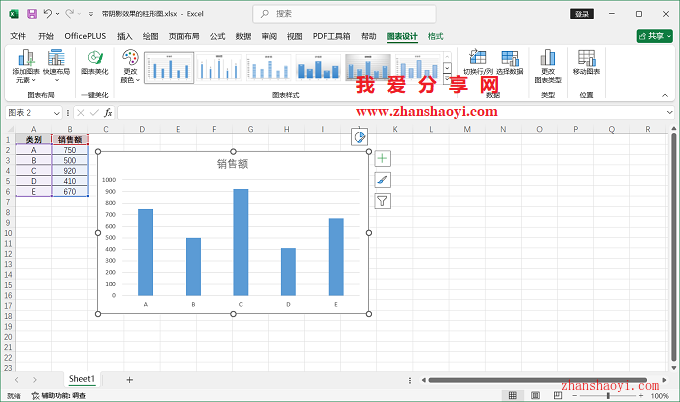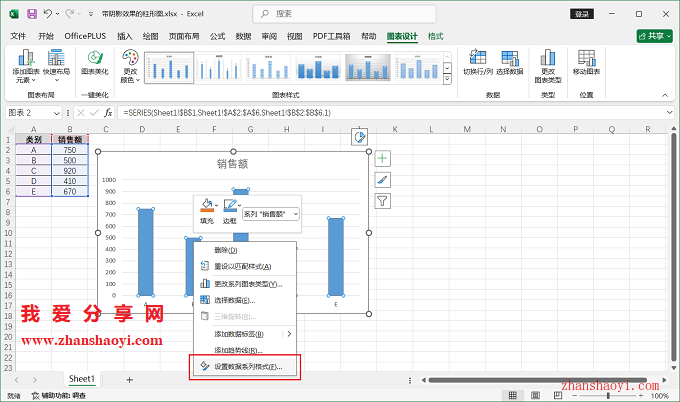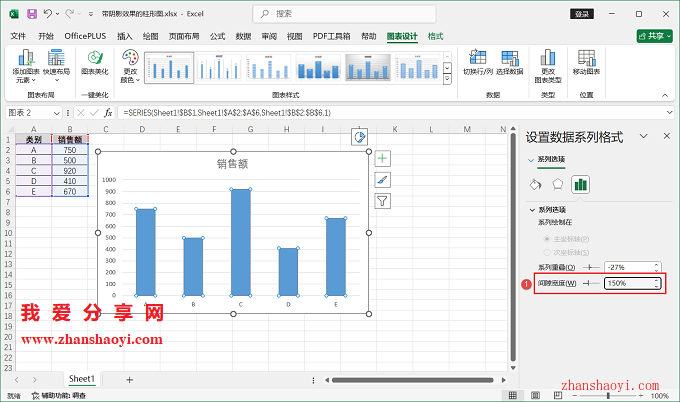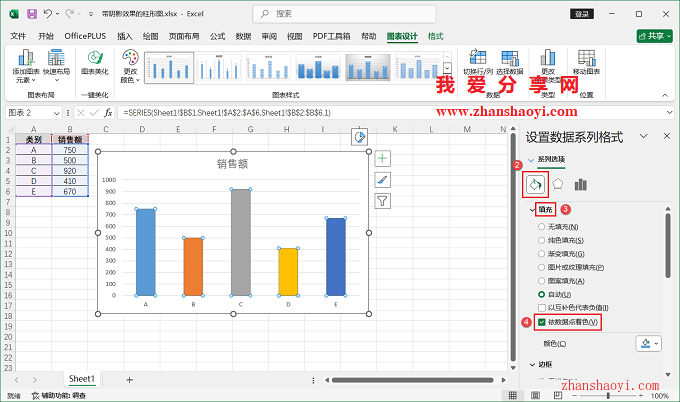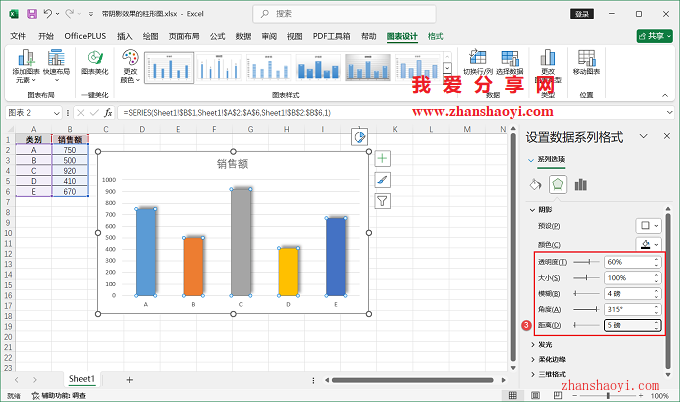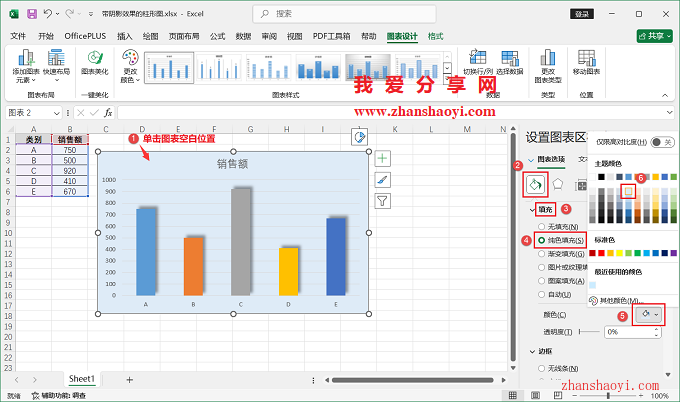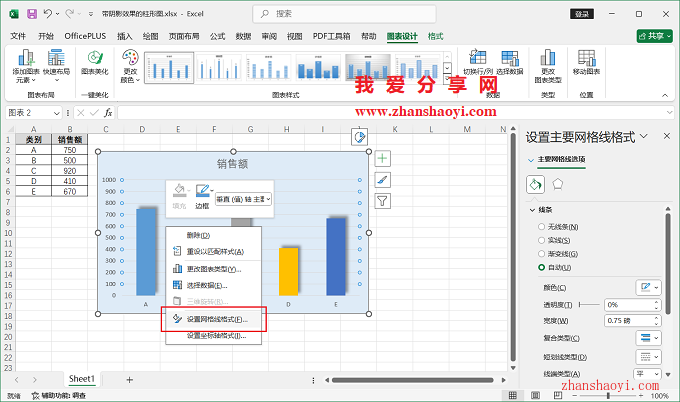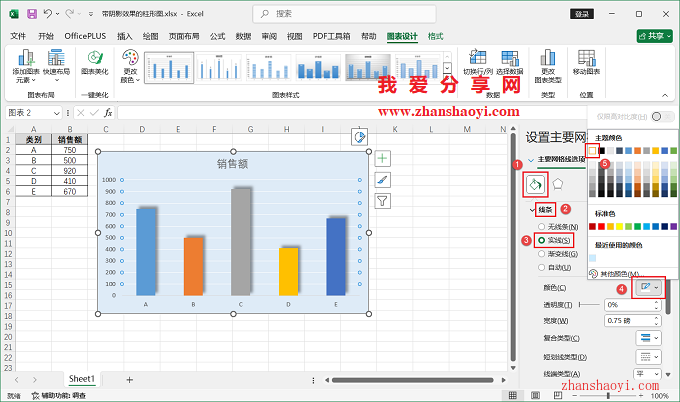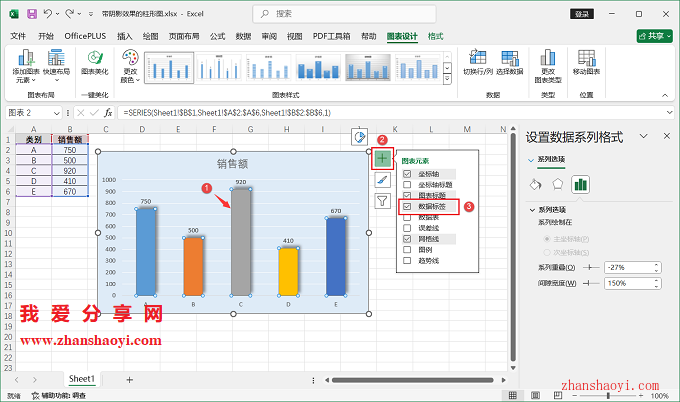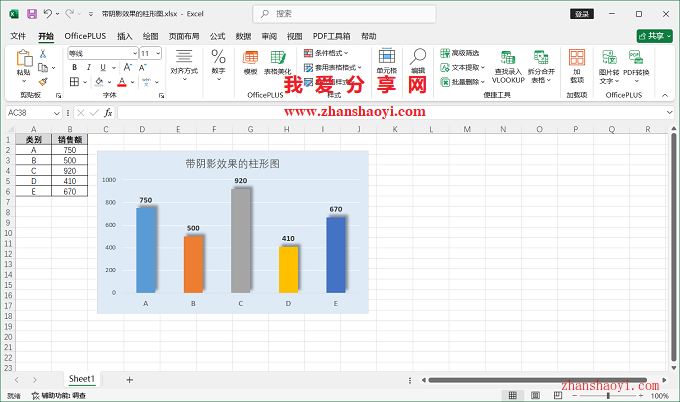我们在制作Excel图表时经常采用不同填充色标识数据,其实除了颜色本期给大家分享还可以使用添加阴影来增强视觉效果,新颖又美观;
操作步骤:
1、先打开Excel 2024软件,然后在单元格中输入如下示例数据,为某公司不同类型产品的销量数据;
2、第一步,插入柱形图,先选中所有数据,然后点击上方菜单栏中【插入】,再点击图表栏中【柱形图】按钮,在展开列表中点击【簇状柱形图】;
3、默认插入的簇状柱形图如下:
4、第二步,调整柱形宽度和填充色,鼠标右击任一柱形选择【设置数据系列格式】;
5、将间隙宽度设置为150%,可根据实际合理调整;再勾选【依数据点着色】将柱形设置为不同柱形颜色进行区分,是不是焕然一新?
6、第三步,添加阴影效果,继续给柱形添加「右上」阴影效果,阴影参数可根据实际合理调整,如下:
7、为突出阴影显示,下面给图表添加一个浅色背景,在图表空白处单击选中整个图表,再将背景填充色设置为浅蓝色;
8、第四步,调整网格线颜色,鼠标右击网格线选择【设置网格线格式】;
9、将线条颜色设置为白色
10、第五步,添加数据标签,先单击选中柱形,再点击图表右上角【+】按钮,在展开列表中勾选【数据标签】;
11、最后,修改标题和字体大小,完成带阴影效果的柱形图如下,希望本期分享的内容对你有所帮助~~

软件智库
微信扫一扫加关注,我爱分享网官方微信公众号,专注分享软件安装和视频教程,让你一号在手,软件无忧!